Nyní jsou dokonce i zvukové karty zabudované do základních desek schopné produkovat vysoce kvalitní zvuk, ale někdy nelze dosáhnout požadovaného výsledku kvůli jakýmkoli nedostatkům použitého zařízení pro reprodukci zvuku. Tuto situaci lze částečně napravit úpravou ekvalizéru - systémového prvku operačního systému, který je zodpovědný za regulaci frekvencí a umožňuje dosáhnout požadovaného zvuku. Nejprve budete muset povolit tuto možnost a poté ji upravit podle osobních preferencí. Jedná se o primární úkol, který bude dále diskutován na příkladu nejnovější verze systému Windows.
Metoda 1: Programy třetích stran
Jako první možnost aktivace ekvalizéru doporučujeme zvážit programy třetích stran pro úpravu zvuku. Jejich funkčnost je často více než ta, kterou nabízejí nástroje zabudované do operačního systému. Zástupců takového softwaru je obrovské množství, takže nebude možné uvažovat o všech, a dnes jsme si jako příklad vzali ViPER4Windows.
- Nejprve je třeba stáhnout a nainstalovat veškerý software třetí strany. Je lepší stahovat z oficiálních stránek, aby nedošlo k infikování počítače viry. Pokud jde o ViPER4Windows, můžete pokračovat ve stahování kliknutím na tlačítko odkazu výše.
- Po stažení se provede standardní instalace, takže se nebudeme soustředit na tento aspekt.
- Při prvním spuštění programu se můžete seznámit s jeho hlavními nástroji a možnostmi, abyste pochopili, jaký dopad může mít na kvalitu přehrávání. Poté přejděte do nastavení ekvalizéru kliknutím na příslušné tlačítko.
- V okně, které se otevře, je mnoho pásem s různými frekvenčními rozsahy. Začněte je upravovat a poslouchejte změny v reálném čase, abyste dosáhli požadovaného efektu.
- Věnujte pozornost tlačítku "Přednastavení"... Když na něj kliknete, otevře se okno s předem připravenými konfiguracemi pro různé hudební žánry.
- Pokud jste spokojeni s jedním z dostupných profilů, jednoduše jej vyberte a uložte změny.
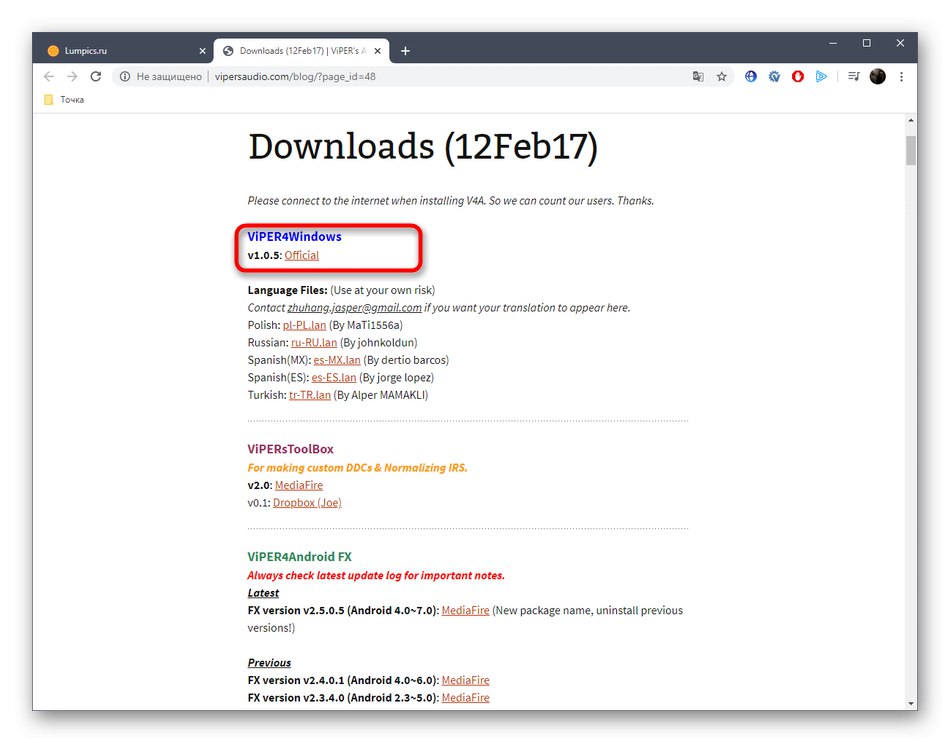
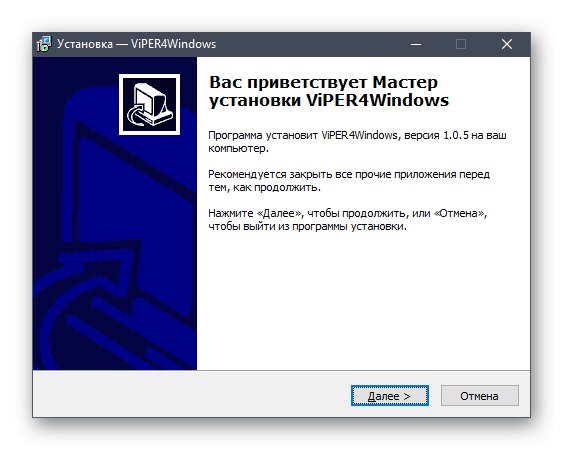
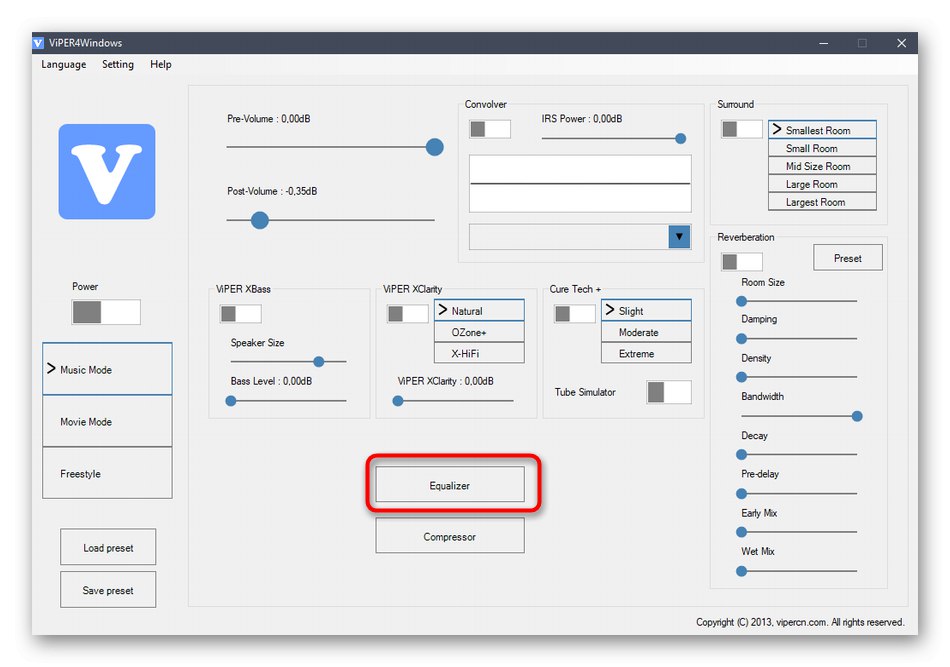
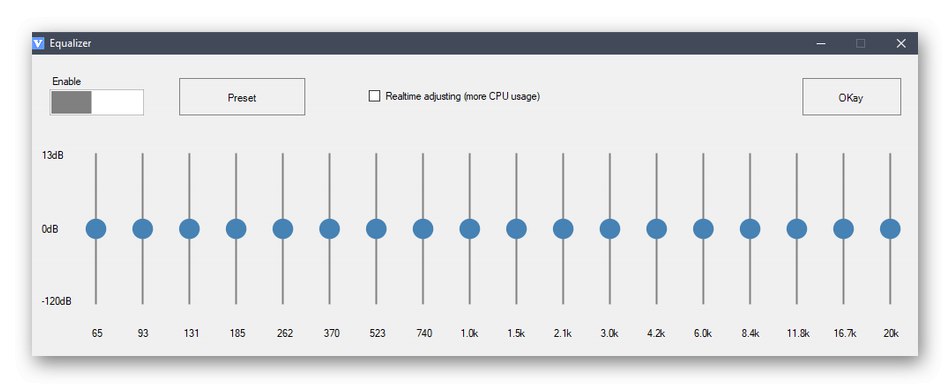
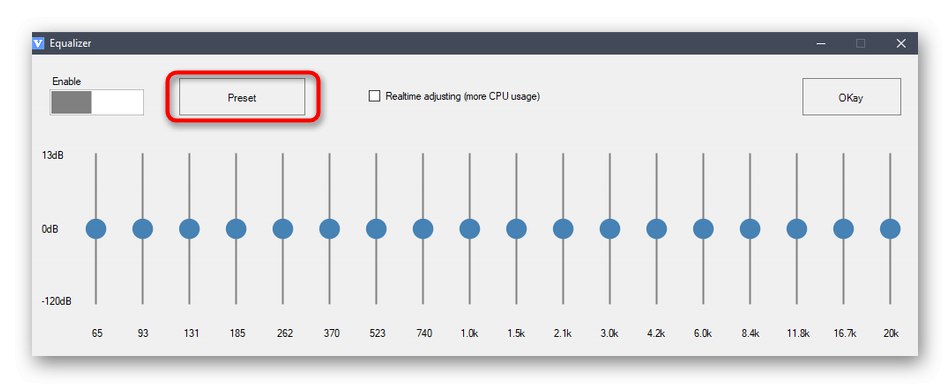
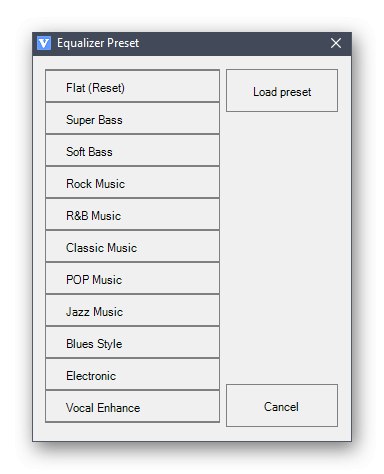
Zhruba stejný princip používají i jiné programy pro úpravu zvuku, uvnitř nichž je vlastní přizpůsobitelný ekvalizér. Pokud se vám výše uvedená aplikace nelíbila, doporučujeme seznámit se se seznamem alternativních řešení přečtením recenzí na následujících odkazech.
Více informací:
Software pro ladění zvuku
Programy pro zesílení zvuku v počítači
Metoda 2: Realtek HD Audio Manager
Tato metoda je vhodná pro všechny uživatele, kteří mají zvukové karty od společnosti Realtek. Nyní téměř všechny základní desky mají zvukovou komponentu od této společnosti, takže by neměly být problémy s úpravou ekvalizéru. Před zahájením následujících kroků však doporučujeme ujistit se, že jsou v operačním systému nainstalovány všechny potřebné ovladače a samotný ovládací panel. S tímto úkolem se můžete vyrovnat prostudováním samostatného manuálu na našem webu na níže uvedeném odkazu.
Více informací: Stáhněte a nainstalujte zvukové ovladače pro Realtek
- Nejprve musíte nakonfigurovat ekvalizér, abyste otevřeli Realtek HD Manager. To se děje například prostřednictvím ikony na hlavním panelu nebo spustitelného souboru ve složce s komponentou. Další podrobnosti o všech metodách otevření dispečera naleznete v dalším článku na našem webu kliknutím na následující odkaz.
- Po spuštění přejděte do sekce "Zvukové efekty".
- Zde můžete okamžitě nastavit ekvalizér pomocí poskytnutých předvoleb. Pokud si jej potřebujete upravit sami, klikněte levým tlačítkem na vyhrazené tlačítko.
- Zbývá pouze upravit frekvence a uložit změnu jako samostatný profil a dát mu vhodný název.
- Nyní můžete přepínat mezi svými profily a předvolbami rozšířením rozbalovací nabídky a výběrem požadované položky.
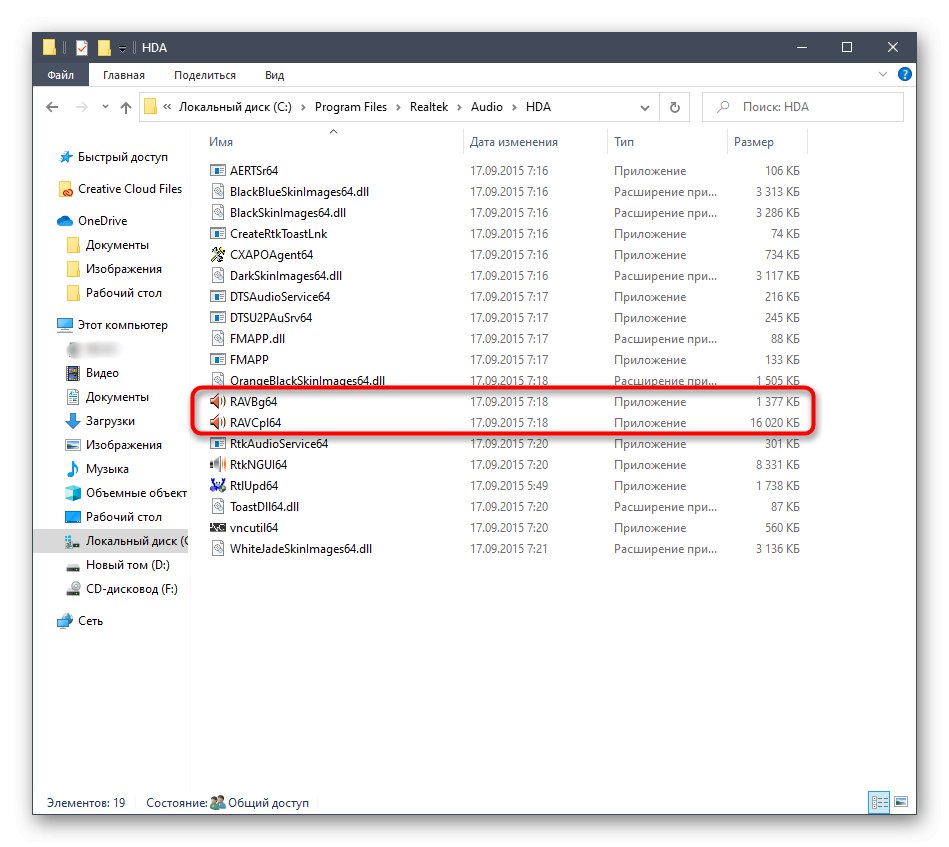
Více informací: Metody otevření Realtek HD Manager ve Windows 10
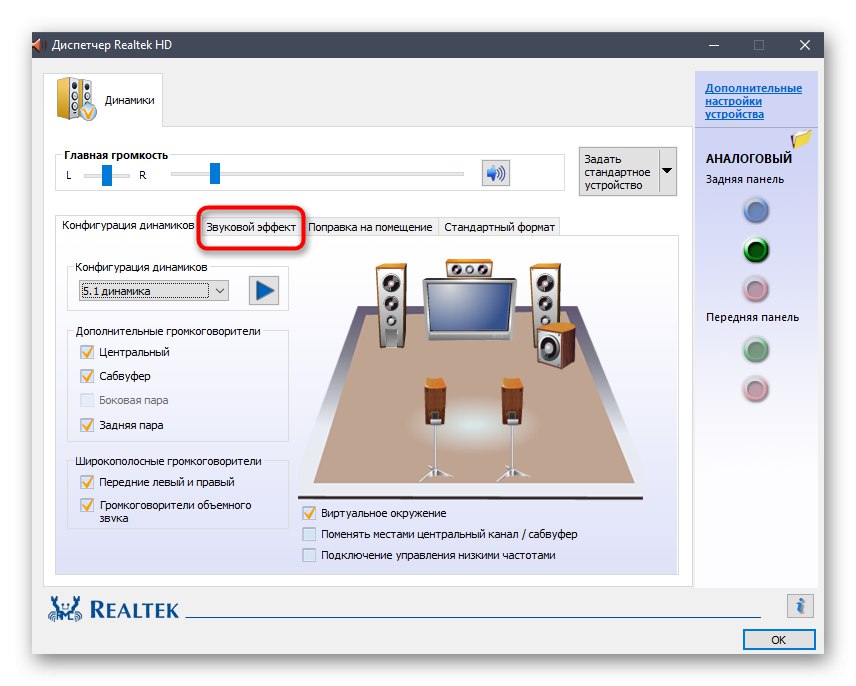
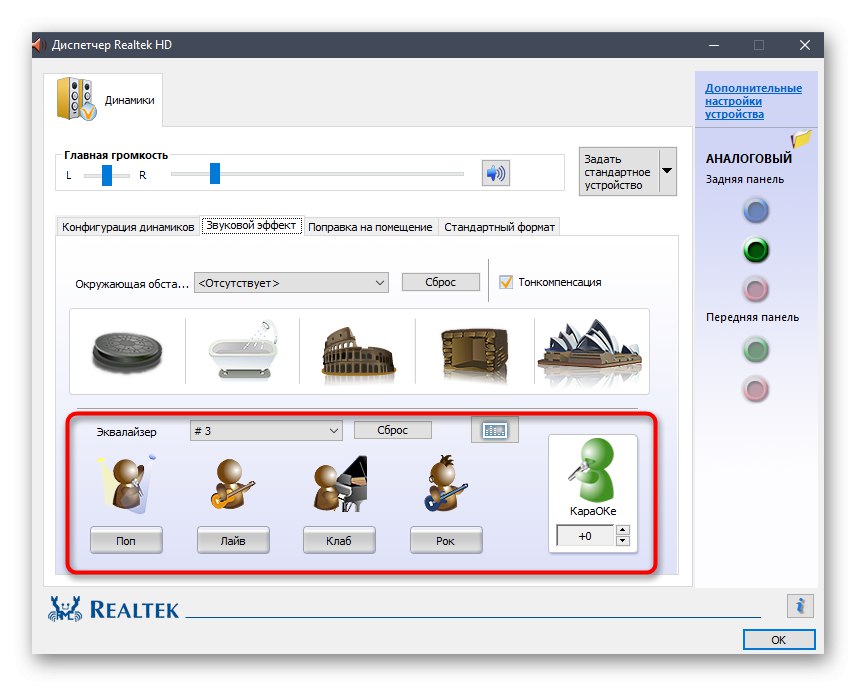
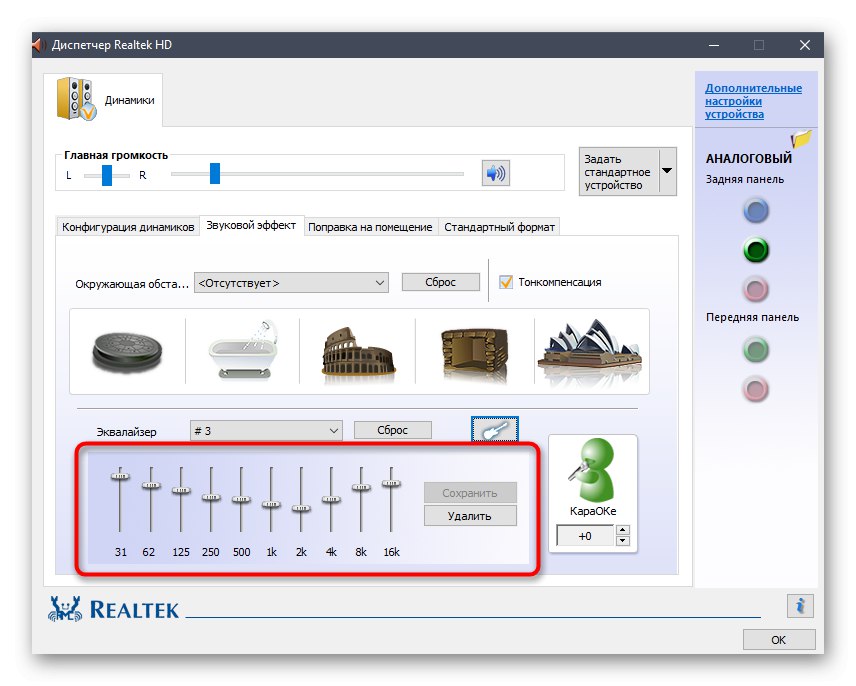
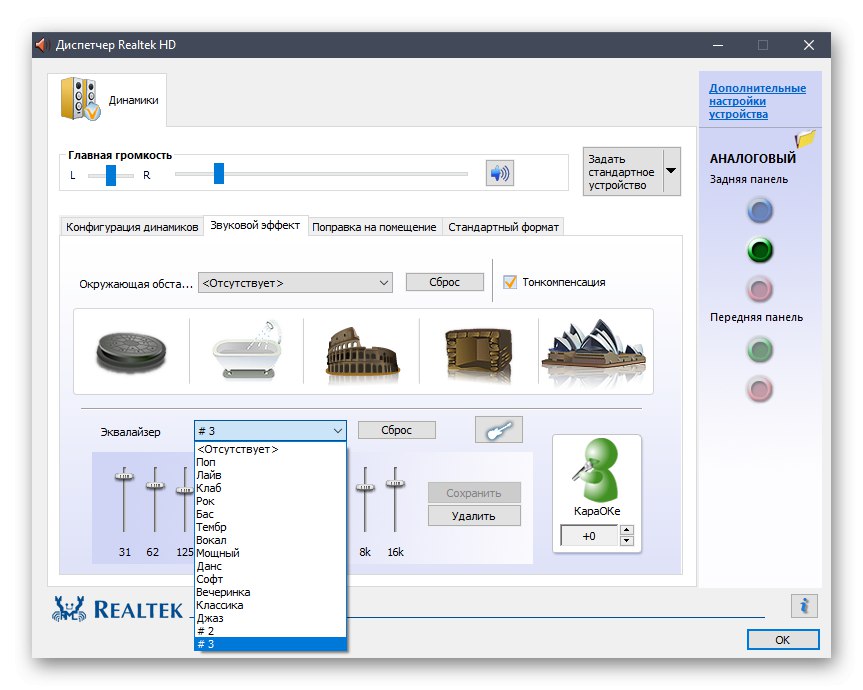
Metoda 3: Ovládací panel zvuku
Operační systém Windows 10 má nabídku, kde můžete upravit zvuk, včetně ekvalizéru. Pokud vám předchozí dvě metody nejsou vhodné, doporučujeme použít tuto, protože je konečná.
- Otevřít "Start" a jdi do "Možnosti"kliknutím na ikonu ozubeného kola.
- V okně, které se zobrazí, vás zajímá sekce "Systém".
- Přesuňte se levým panelem na "Zvuk".
- Klikněte na štítek Ovládací panel zvuku.
- Na kartě se otevře samostatná nabídka „Přehrávání“... Zde najdete aktivní reproduktor a dvakrát na něj klikněte levým tlačítkem myši.
- Přejděte na kartu „Vylepšení“.
- Zaškrtněte políčko vedle „Ekvalizér“.
- Nyní můžete použít stávající nastavení nebo přejít k vytvoření vaší konfigurace.
- Způsob ovládání posuvníků je stejný jako dříve popsaný, a až budete hotovi, nezapomeňte uložit změny.
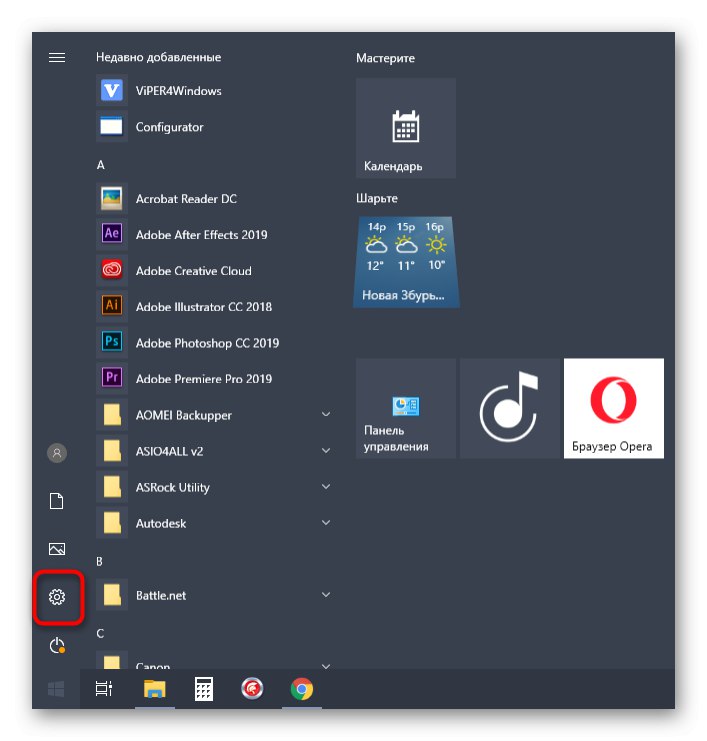
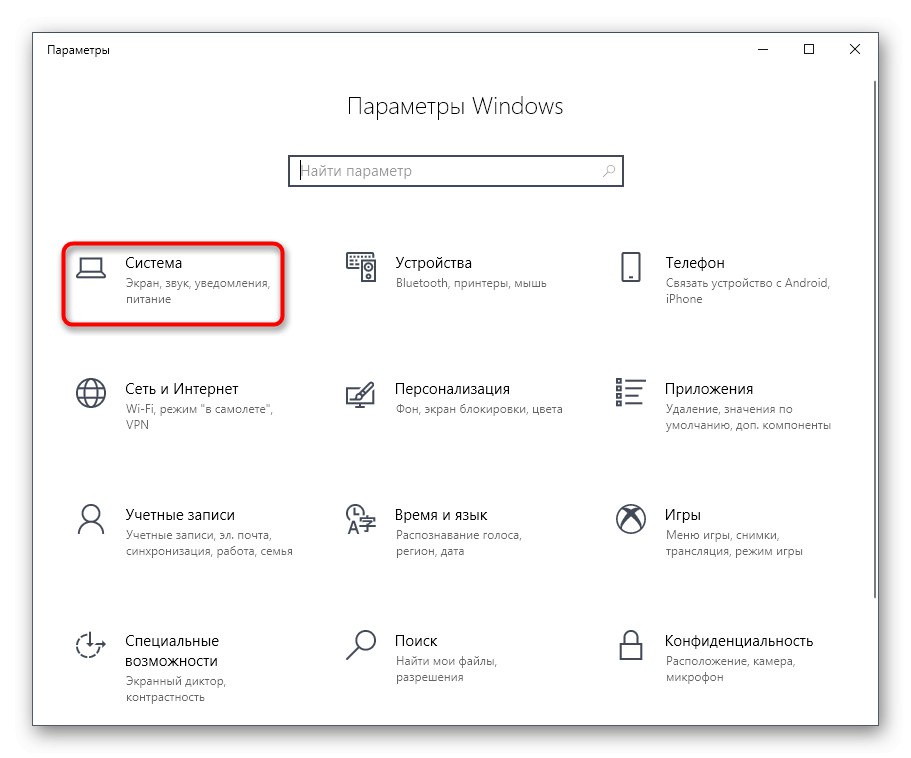
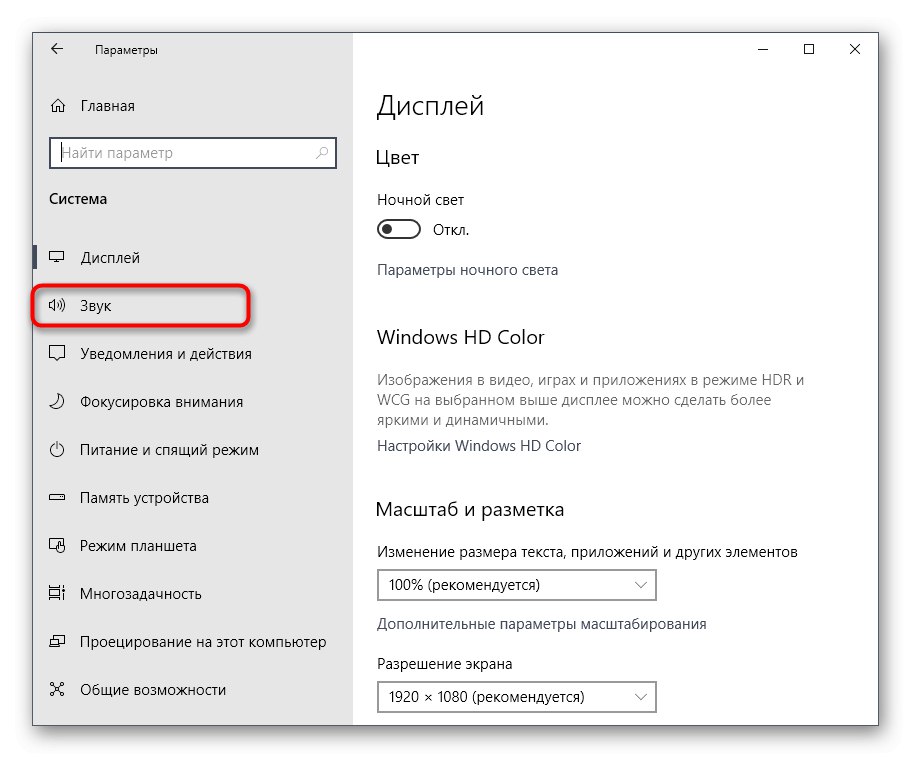
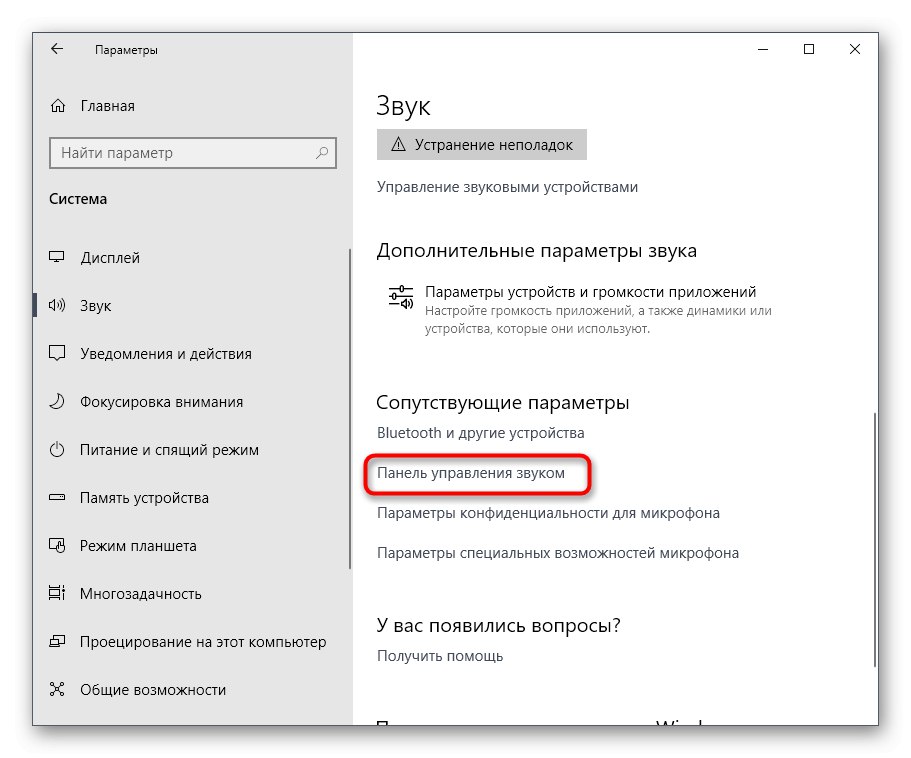
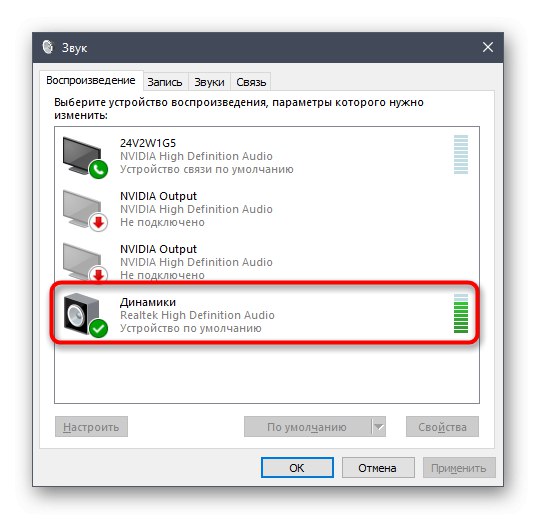
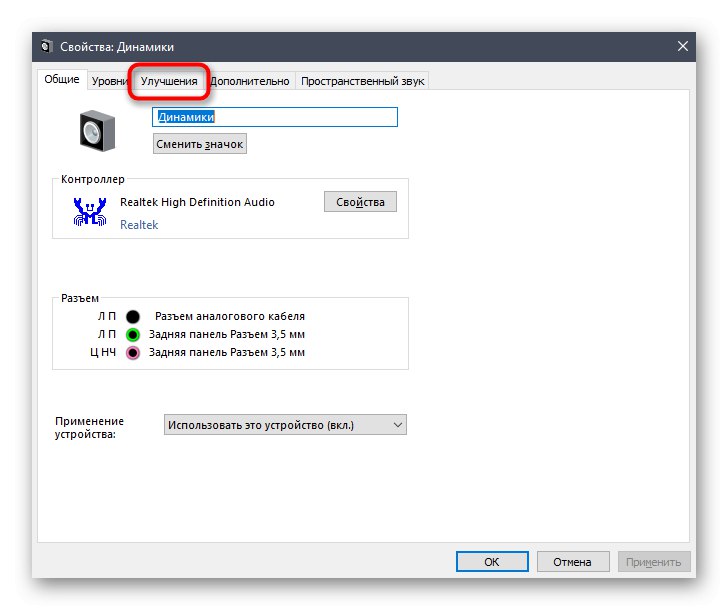
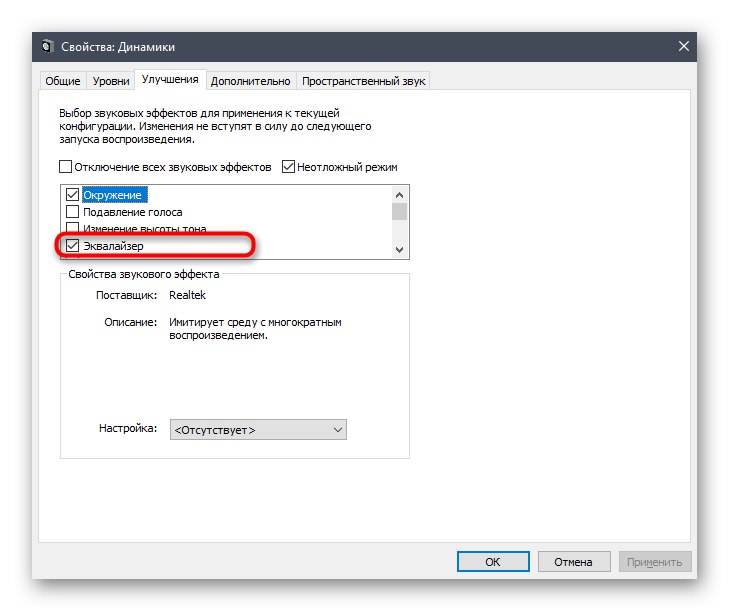
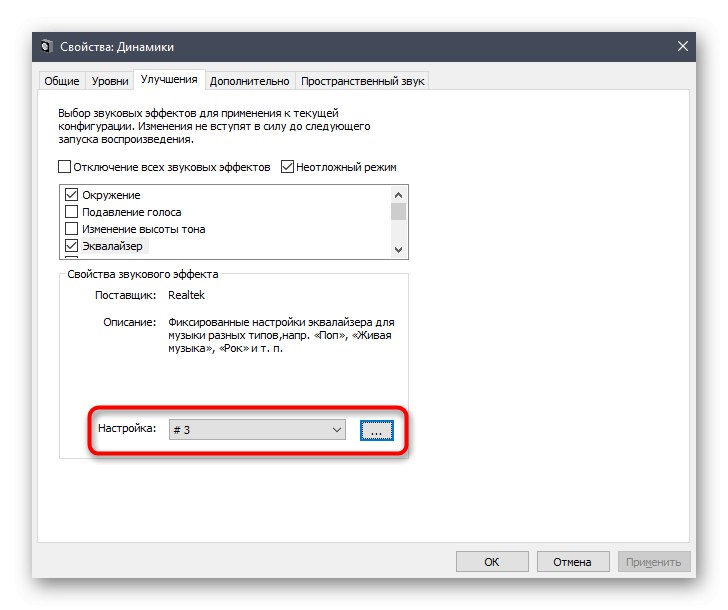
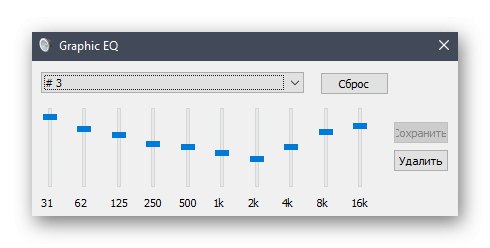
V rámci dnešního materiálu jsme analyzovali až tři způsoby, jak povolit ekvalizér ve Windows 10. Jak vidíte, téměř všechny jsou univerzální, ale mají různé úrovně funkčnosti.